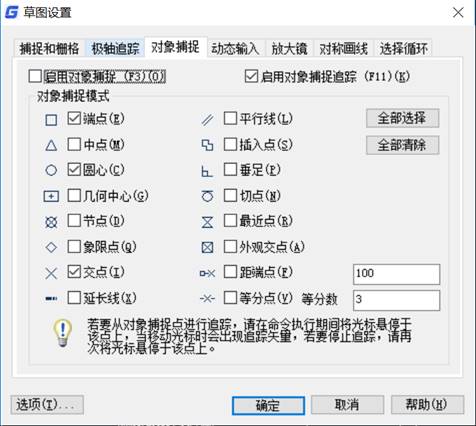
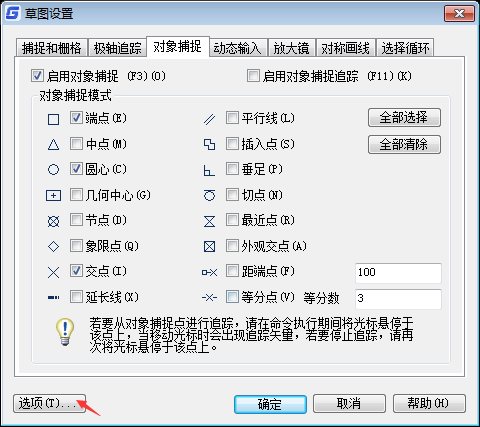
2019-09-25
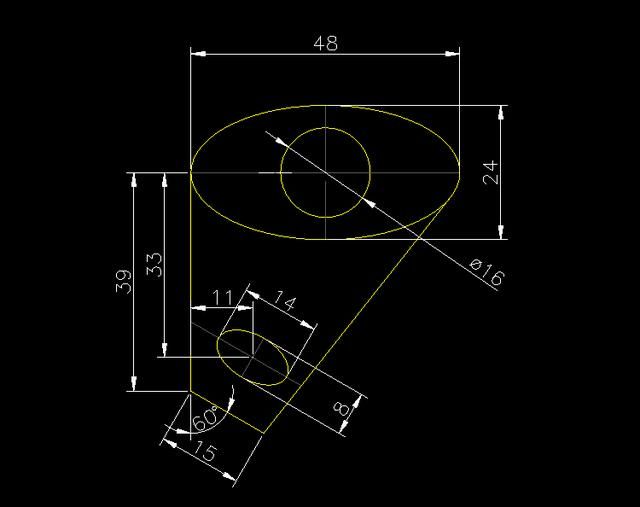
2019-09-20

2019-09-10
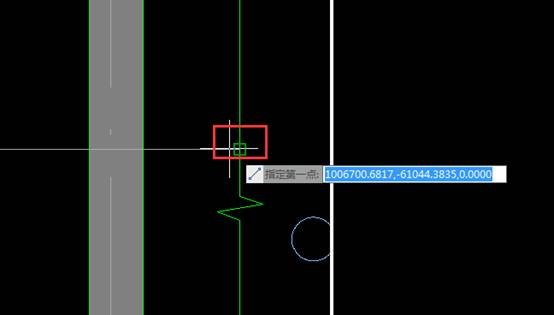
2019-09-02
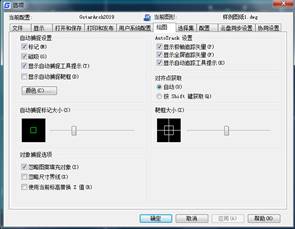
2019-08-15

2023-02-02

2023-11-09

2023-11-09

2023-11-09

2023-11-09

2023-11-08

2023-11-07
